เนื่องจากสถานการณ์การแพร่ระบาดของโรคโควิด19 ในปัจจุบันนั้นทำให้เกิดการทำงานที่บ้านหรือ เรียกว่า “Work From Home” การมากขึ้น โดยการทำงานที่บ้านส่วนมากนั้นใข้คอมพิวเตอร์หรือโน๊ตบุ๊คในการใช้งาน ถ้าบังเอิญช่วงเวลานั้น ซอฟต์แวร์ที่เราใช้งานมีปัญหาเกิดขึ้น หรือจะติดตั้งโปรแกรมต่างๆ เช่น โปรแกรมพิมพ์งาน ดูหนังฟังเพลง ต่างๆ ถ้าเราไม่มีความรู้ทางด้านคอมพิวเตอร์เลยเราก็ไม่สามารถทำได้
วันนี้จึงได้แนะนำโปรแกรมตัวเล็กๆตัวนึง ขื่อว่า AnyDesk คือโปรแกรมควบคุมเครื่องคอมพิวเตอร์ระยะไกลซึ่งเราสามารถให้เพื่อนของเรา หรือเรารู้จักผู้เชี่ยวชาญทางด้านคอมพิวเตอร์ เข้ามาควบคุมเครื่องคอมพิวเตอร์ของเราและสามารถแก้ไขได้ทันที โดยไม่จำเป็นต้องนำคอมพิวเตอร์ของเรายกไปหาเพื่อนหรือผู้เชี่ยวชาญที่เรารู้จัก ซึ่งสะดวกสบายเหมาะกับสถานการณ์การแพร่ระบาดของโรคโควิด19 นั้นเป็นอย่างมาก
เริ่มรู้จักหน้าตา โปรแกรม AnyDesk กันเถอะ… หน้าตาก็ออกเป็นไอคอลสีส้ม ตามรูปภาพด้านล่าง
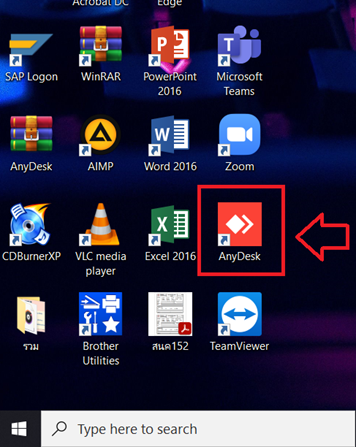
รู้จักหน้าตาโปรแกรม AnyDesk กันแล้วมาเริ่มลงมือติดตั้งโปรแกรมกันดีกว่า…
1. ให้ดาวน์โหลดโปรแกรมโดยเข้าไปที่ https://anydesk.com/en/downloads
– คลิกเลือก Download Now เพื่อเริ่มดาวน์โหลดโปรแกรมลงบนเครื่องคอมพิวเตอร์
ของเรา
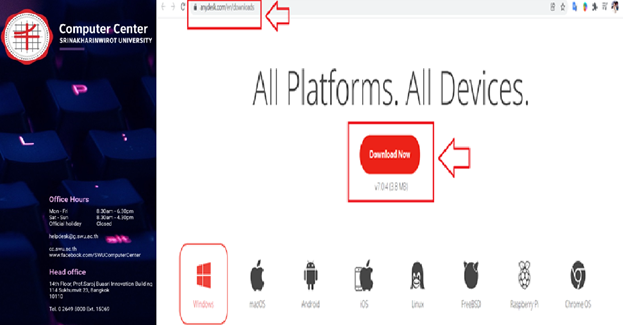
2. เมื่อดาวน์โหลดโปรแกรมลงบนเครื่องเสร็จเรียบร้อยแล้วให้คลิกเปิดตัวติดตั้งได้เลย
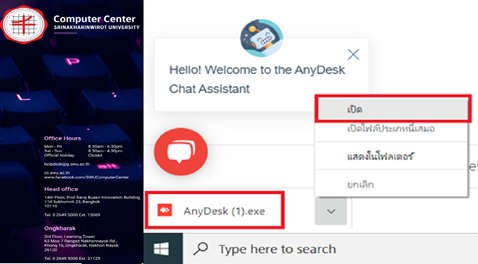
3. ในหน้าต่าง Open File – Security Warning ให้คลิก Run
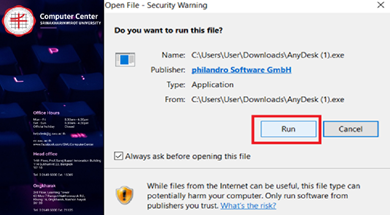
4. ในหน้าต่าง AnyDesk Update Installation path: แสดงไฟล์ที่ติดตั้งในเครื่องคอมพิวเตอร์ คลิก Accept & Update
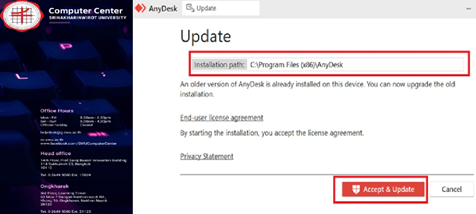
5. ในหน้าต่าง User Account Control คลิก Yes
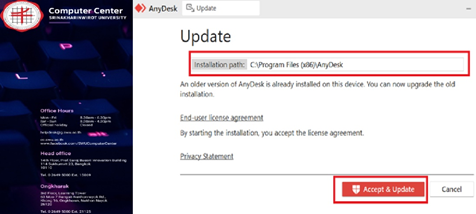
6. ขึ้นโปรแกรม AnyDesk หน้า Welcome แสดงว่าได้ติดตั้งเสร็จสมบูรณ์
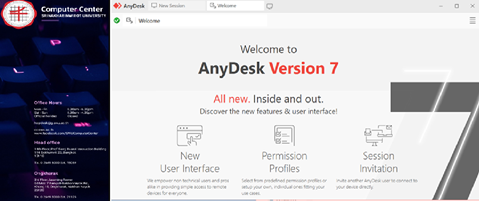
เริ่มใช้งานโปรแกรม AnyDesk กันเถอะ…
1. เปิดหน้าจอใช้งานจะเจอกับหน้าตาของโปรแกรมควบคุมเครื่องคอมพิวเตอร์ระยะไกล (AnyDesk) ดังรูปภาพด้านล่าง
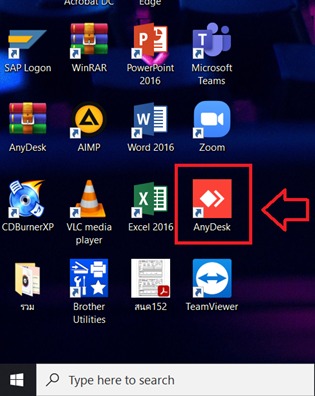
2. Your Address ปรากฏหมายเลขแสดงอยู่ ซึ่งคือข้อมูลที่ใช้ในการรีโมทเข้ามาที่เครื่องคอมพิวเตอร์เรา
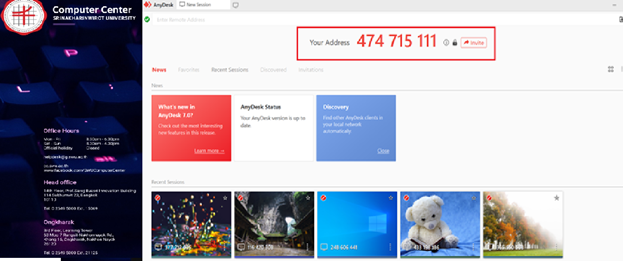
3. Enter Remote Address เป็นส่วนการใช้งานสำหรับการรีโมทไปยังเครื่องคอมพิวเตอร์ที่ต้องการ
ให้ทำการระบุ Your Address ของคอมพิวเตอร์ที่ต้องการรีโมทในช่อง Enter Remote Address เมื่อกรอกเสร็จให้คลิกที่ “Connect”
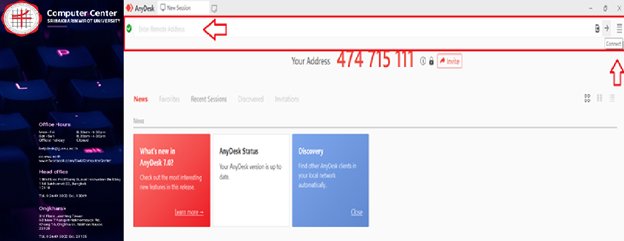
4. จากนั้นจะขึ้นหน้าต่างให้ รอเครื่องคอมพิวเตอร์ที่เรารีโมท กด Accept เสร็จแล้ว ก็สามารถพร้อมใช้งานได้ทันที
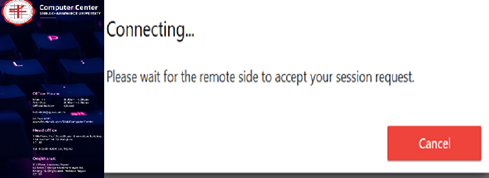
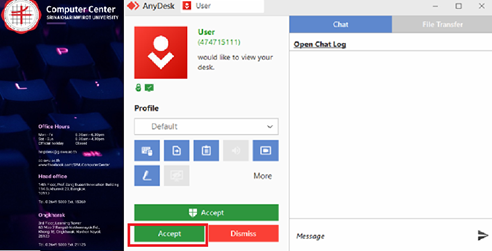
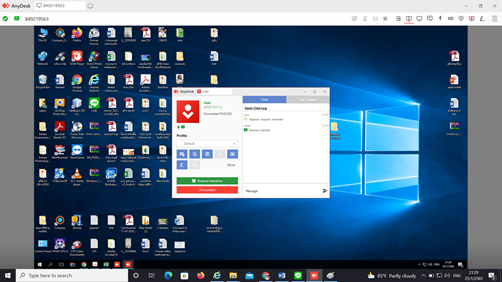
เพียงเท่านี้เราก็สามารถได้แก้ไขซอฟต์แวร์ที่เราใช้งานมีปัญหาเกิดขึ้น หรือจะติดตั้งโปรแกรมต่างๆ เช่น โปรแกรมพิมพ์งาน ดูหนังฟังเพลง ต่างๆได้อย่างง่ายดาย
